|

図14.7 工具諸元入力(ピニオンカッタ)
 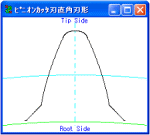
図14.8 工具参考図 図14.9 入力工具
14.6 歯形・歯すじ修整(オプション)
歯形と歯すじ修整をしたグラフを図14.10に示します.修整入力方法は,修整量をスライドバーで入力する方法(図14.11),修整量を数値で入力する方法(図14.12)があります.補助機能として,コピー,オフセット,反転機能があります.また,歯形・歯すじ修整の分割数を任意に設定することができ,修整後のグラフ線をスプラインで滑らかに接続することができます.
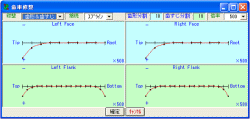
図14.10 歯形・歯すじ修整グラフ
 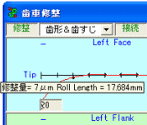
図14.11 修整入力1 図14.12 修整入力2
|
14.7 真円度修整(オプション)
射出成形プラスチック歯車は,ゲートの位置によって完成した歯車が真円形状になりません.対策としてゲート数を多くすれば解決する場合もありますが余分な工数が必要となります.そこで,本例では完成した歯車のゲート数が3ヶ所の成形歯車を想定し,図14.13のピッチ線を持つ歯車を考え,その逆形状の歯形を出力すると成形完成時に真円歯車が出来上がるとものとしています.図14.13で修整量を50μm,楕円の葉数,即ちゲート数を3として設定しています(変更は任意可).図14.14に真円度修整を与えた歯車のピッチ円を表示します.
図14.15 歯形出力1は,歯形修整,歯すじ修整,真円度修整を「正」としていますが,これは図14.13で設定した歯形をそのまま出力するということです.これに対し,図14.15歯形出力2は「逆」としています.これは与えた修整量の逆形状を出力する意味です.即ち,この「逆」で金型を製作すれば完成時に真円となることを目的としています.ただし,「逆」としても100%予測した通りにはなりませんので収縮率の程度を設定することができます。例題では真円度だけが80%として他は100%としています.
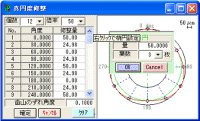
図14.13 真円度修整1
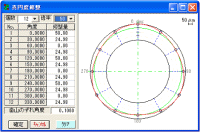
図14.14 真円度修整2
 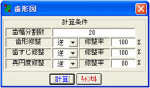
図14.15 歯形出力1 図14.16 歯形出力2
|